No products in the cart.
ریست انواع تلفن های ویپ

در این راهنما به ریست فکتوری (بازگشت به تنظیمات کارخانه) تلفن های ویپ سیسکو ، یالینک ، گرنداستریم و پلیکام می پردازیم.
ریست فکتوری تلفن های سیسکو
ریست فکتوری تلفن های سیسکو سری 79XX
نکته: در تلفن های سیسکو هنگام ریست فکتوری تلفن ممکن است علاوه بر پاک کردن تنظیمات تلفن ، فریم ور تلفن نیز پاک شده و احتیاج به دریافت فریم ور جدید باشد.
بازگشت به تنظیمات کارخانه تلفن سیسکو 7940 و 7960
ریست فکتوری تلفن های 7940 و 7960 شبیه هم میباشد.
1-ابتدا کابل آداپتور یا کابل شبکه PoE را جهت روشن کردن دستگاه متصل میکنیم.
2-به محض روشن شدن چراغ هدست دستگاه ، دکمه مربع(#) را فشار داده و نگه میداریم.
3-بعد از یکبار روشن و خاموش شدن چراغ های هدست ، قطع کن صدا(mute) و اسپیکر بر روی ال سی دی تلفن عبارت Reset Key Sequence Detected نمایش داده خواهد شد که شما باید کلید مربع را رها نموده و کلیدهای #0*123456789 را به ترتیب شماره گیری نمایید.
4-بعد از وارد نمودن پسورد بالا با نمایش عبارت Save Network cfg? 1=YES 2=no از شما جهت ذخیره تنظیمات بخش شبکه تلفن سوال پرسیده خواهد شد که شما کلید 2 را شماره گیری نمایید.
5-بعد از نمایش عبارت Factory Reset initiated تلفن ریبوت خواهد شد.
بازگشت به تنظیمات کارخانه تلفن سیسکو 7941 و 7961
تلفن سیسکو 7941 دارای 2 دکمه لاین و قابلیت تعریف دو داخلی و تلفن 7961 دارای 6 دکمه لاین و قابلیت تعریف 6 داخلی را دارد.
با توجه به شبیه بودن مراحل ریست فکتوری کردن تنظیمات این دو تلفن مدل 7941 در زیر توضیح داده شده است:
1.تلفن سیسکو 7941 خود را با آداپتور یا PoE روشن میکنیم.
2.به محض روشن شدن چراغ های هدست ، mute و اسپیکر تلفن ، دکمه مربع (#) را فشار داده و نگه دارید.
3.حدودا 40 ثانیه چراغ مربوط به اسپیکر روشن می ماند و ما باید همچنان دکمه مربع را نگه دارید.
4.بعد از خاموش شدن چراغ اسپیکر، چراغ های مربوط به داخلی ها که در کنار ال سی دی قرار دارند شروع به چشمک زدن میکنند و تصویر ال سی دی نیز تغییر شکل می دهد، که در این حالت کلید مربع را رها نموده و کلیدهای #0*123456789 را به ترتیب شماره گیری نمایید.
5.در صورتی که کلیدهای بالا را اشتباه وارد نمایید یا در مدت زمان 60 ثانیه همه کلیدها را وارد ننمایید تنظیمات تلفن ریست نمیشود و به صورت عادی لود خواهد شد.
6.اگر موارد بالا را درست انجام داده باشید ، تلفن ریبوت شده ، تنظیمات آن پاک خواهد شد و برروی ال سی دی تلفن عبارت Upgrating به همراه مک آدرس تلفن نمایش داده می شود.
بازگشت به تنظیمات کارخانه تلفن سیسکو 7942 و 7962
بدون شک سریع ترین و بدون دردسرترین مدل تلفن سیسکو از سری 79XX تلفن های 7942 و 7962 می باشد.
برای ریست فکتوری تلفن های 7942 و 7962 سیسکو طبق مراحل زیر عمل نمایید:
1.بعد از اتصال کابل برق یا کابل POE تلفن بلافاصله دکمه مربع(#) را نگه دارید.
2.بعد از روشن و خاموش شدن دکمه های هندست ، mute و اسپیکر کلیدهای نارنجی رنگ کنار ال سی دی شروع به چشمک زدن خواهند کرد.
3.کلید مربع را رها نموده و کلیدهای #0*123456789 را به ترتیب وارد نمایید.
نکته:توجه داشته باشید در تلفن سیسکو 7942 و 7962 برخلاف سایر مدلهای تلفن سیسکو سری 79XX در هنگام ریست فکتوری ال سی دی تلفن چیزی نمایش نداده و خاموش می باشد.
4.بعد از انجام مراحل بالا ،تلفن ریبوت شده ، تنظیمات آن پاک خواهد شد و برروی ال سی دی تلفن عبارت Upgrating به همراه مک آدرس تلفن نمایش داده خواهدشد.
ریست فکتوری تلفن های سیسکو مدل 7945 و 7965
برای ریست فکتوری تلفن های سیسکو مدل 7945 و 7965باید دستورات زیر را به ترتیب اجرا نمایید:.
1.بعد از اتصال کابل برق یا کابل POE تلفن چراغ های اسپیکر ، mute وهندست و چراغ های لاین کنار ال سی دی یک لحظه روشن و سپس خاموش می شوند و بعد از آن چراغ هندست به رنگ سبز روشن می شود و بلافاصله دکمه مربع(#) را نگه دارید.
2.کلیدهای نارنجی رنگ کنار ال سی دی شروع به چشمک زدن خواهند کرد.
3.کلید مربع را رها نموده و کلیدهای #0*123456789 را به ترتیب وارد نمایید.
نکته:توجه داشته باشید در تلفن سیسکو 7945 و 7965 همانند تلفن های 7942 و 7962 در هنگام ریست فکتوری ال سی دی تلفن چیزی نمایش نداده و خاموش می باشد.
4.بعد از انجام مراحل بالا ،تلفن ریبوت شده ، تنظیمات آن پاک خواهد شد و برروی ال سی دی تلفن عبارت Upgrating به همراه مک آدرس تلفن نمایش داده خواهدشد.
ریست فکتوری تلفن های سیسکو سری 88XX
تلفن های سیسکو 88xx شامل 8841،8851،8861،8845و8865 هستند که در آموزش زیر نحوه ریست فکتوری و بازگشت به تنظیمات کارخانه این تلفن ها را می توانید ببینید.
برای ریست کردن تنظیمات تلفن های سری 8800 سیسکو چندین روش موجود می باشد که در زیر توضیح داده شده است:
ریست فکتوری تلفن های سیسکو سری 88XX از طریق منوی تلفن
1.برروی تلفن دکمه Application را میزنیم و وارد منوی تلفن می شویم.
2.گزینه Admin Settings را انتخاب کنید.
3.گزینه Reset Settings را بزنید.
4.در این منو با انتخاب گزینه All Sttings و تایید پیغام هشدار تلفن خاموش روشن شده و به تنظیمات کارخانه باز می گردد.
ریست فکتوری تلفن های سیسکو سری 88XX با صفحه کلید
به دو صورت می باشد:
روش اول:
1.در صورتی که تلفن با آداپتور روشن شده است برق تلفن را قطع نمایید و در صورتی که با Poe روشن شده است کابل شبکه را قطع نمایید.
2.کلید مربع(#) را نگه دارید و آداپتور یا کابل شبکه را متصل کنید.
3.تلفن مراحل راه اندازی مجدد را آغاز می کند.دکمه هدست و دکمه بلندگو روشن می شوند.(در نسخه های سخت افزاری قدیمی تر دکمه mute روشن می شود.منتظر بمانید خاموش شود)
4.کلید های #0*123456789 را به ترتیب وارد نمایید.
نکته:وقتی کلید 1 را فشار می دهید ،چراغ دکمه هدست خاموش می شود.با فشار دادن یک دکمه چراغ روی دکمه روشن می شود.
پس از فشردن این دکمه ها ، گوشی فرآیند ریست فکتوری را طی می کند.
روش دوم:
1.در صورتی که تلفن با آداپتور روشن شده است برق تلفن را قطع نمایید و در صورتی که با Poe روشن شده است کابل شبکه را قطع نمایید.
2.کلید صفر(0) را نگه دارید و آداپتور یا کابل شبکه را متصل کنید.
3.تلفن مراحل راه اندازی مجدد را آغاز می کند.دکمه هدست و دکمه بلندگو روشن می شوند.(در نسخه های سخت افزاری قدیمی تر دکمه mute روشن می شود.منتظر بمانید خاموش شود)
4.کلید های #369 را به ترتیب وارد نمایید.
نکته:صفحه گوشی خاموش می شود و چراغ های هدست و اسپیکر و mute همزمان چشمک زن می شوند.
5.گوشی را از برق جدا کرده و دوباره متصل نمایید تا روشن شود.
نکته:در صورت استفاده از روش ب در تلفن های 8841،8851و8861 ورژن سخت افزاری تلفن باید 15 و یا بالاتر باشد.
ریست فکتوری تلفن های سیسکو سری 88XX با صفحه وب
برای ریست فکتوری تلفن سیسکو 88xx از طریق وب تلفن دو روش زیر امکان پذیر می باشد.
روش 1.
آدرس آی پی تلفن را به جای <Phone IP> در آدرس URL زیر در مرورگر وارد نمایید.
http://<Phone IP>/admin/factory-reset
پیغام هشدار را تایید نمایید.
روش 2.
آی پی تلفن را در مرورگر خود باز کرده و وارد مسیر
برروی گزینه Factory Reset کلیک کرده و پیغام هشدار را تایید نمایید، سپس برروی گزینه Submit All Changes کلیک کنید
ریست فکتوری تلفن های سیسکو سری 78XX
برای ریست فکتوری تلفن های سیسکو سری 7800 میتوانید از دو روش زیر استفاده نمایید:
روش اول ریست فکتوری تلفن سیسکو 7800 از طریق منوی تلفن:
1.با فشردن دکمه Application برروی تلفن وارد منو می شوید.
2.با استفاده از دکمه های جهت دار برروی گزینه Device administration رفته و دکمه select را بزنید.
3.گزینه Factory Reset را انتخاب کنید.
4.با زدن دکمه ok پیغام هشدار نمایش داده شده را تایید کنید.
روش دوم ریست فکتوری تلفن سیسکو 7800 از طریق کلید میانبر:
1. برق تلفن را قطع نمایید.
2.کلید مربع(#) را نگه داشته و آداپتور یا کابل شبکه را متصل نمایید.
3.تلفن مراحل راه اندازی مجدد را شروع می کند، به محض خاموش شدن کلید Mute کلید مربع را رها کرده و کلید های #0*123456789 را به ترتیب وارد نمایید.
نکته: شما کمتر از پنج ثانیه قرصت دارید تا فشار دادن صفحه کلید را به پایان برسانید، در غیر این صورت فرآیند ریست فکتوری موفقیت آمیز نخواهد بود.
4.پس از اتمام شماره گیری بالا دکمه Mute روشن می شود تا نشان دهد که فرآیند تنظیم مجدد آغاز شده است، هنگامی که گوشی در حال انجام فرآیند بازنشانی به تنظیمات کارخانه است ، برق تلفن را قطع نکنید.
5.صبرکنید تا چراغ دکمه Mute خاموش شود و گوشی شروع به راه اندازی مجدد نماید، پس از راه اندازی مجدد ریست فکتوری تلفن سیسکو 7800 به اتمام می رسد.
هر دو روش ریست فکتوری تلفن سیسکو 78xx برروی مدل های 7811 ، 7821 ، 7841 ، 7861 قابل انجام و به همین شکل می باشد.
ریست فکتوری تلفن های سیسکو سری 68XX
برای ریست فکتوری تلفن های سیسکو 6821 ، 6841 ، 6851 ، 6861 و 6871 می توانید از آموزش ریست فکتوری تلفن سیسکو 8800 که در بالا توضیح داده شد استفاده نمایید.
ریست فکتوری تلفن سیسکو 7906 و 7911
تلفن های سیسکو 7906 و 7911 شبیه هم هستند و هر دو مدل روش ریست فکتوری های مشابه ای دارند که در زیر توضیح داده شده اند:
روش اول:
ریست فکتوری تلفن سیسکو 7906،7911 از طریق منو
1.دکمه منو رو بزنید و وارد منوی تنظیمات تلفن بشوید.
2.کلید های #** را بزنید که تلفن Unlock بشود.
3.وارد Network configuration بشوید.
4.گزینه erase configuration را زده و دکمه yes را انتخاب کنید.
روش دوم:
ریست فکتوری تلفن سیسکو 7906،7911 از طریق صفحه کلید
1.کابل برق و یا کابل شبکه POE تلفن را قطع نمایید
2.برق تلفن را دوباره وصل نمایید و قبل از روشن و خاموش شدن چراغ دکمه Menu ، کلید مربع(#) را فشار داده و نگه دارید.
3.بعد از اینکه چراغ قرمز بالای هندست شروع به چشمک زدن کرد دکمه مربع را رهاکنید.
4.کلیدهای #0*123456789 را به ترتیب وارد نمایید.
5.در صورتی کلیدها را درست وارد نمایید چراغ قرمز روی هندست تلفن با سرعت بیشتری شروع به چشمک زدن می کند.
نکته:تا زمانی که مرحله ریست فکتوری به اتمام نرسیده است و تلفن بالا نیامده است برق تلفن را قطع ننمایید.
در صورتی که نیاز به پاک کردن فریم ور تلفن سیسکو 7911 ،7906 دارید به جای کلیدهای #0*123456789 باید از ترکیب کلیدهای #*3491672850 استفاده کنید.
ریست فکتوری تلفن سیسکو 7905 و 7912
بازگشت به تنظیمات کارخانه تلفن های سیسکو 7905 و 7912 به دو روش زیر می باشد:
روش اول:
1.دکمه منو تلفن که در سمت چپ دکمه های جهت بالا و پایین آبی رنگ قرار دارد را فشار دهید.
2.گزینه Setting را انتخاب کنید.
3.به وسیله دکمه های جهت دار گزینه Network Configuration را انتخاب کنید
4.کلیدهای 2** را شماره گیری نمایید تا پیغام “Do you want to reset all system settings to default values?” نمایش داده شود.
5.کلید YES را در زیر ال سی دی تلفن انتخاب نمایید.
روش دوم:
1.دکمه منو تلفن که در سمت چپ دکمه های جهت بالا و پایین آبی رنگ قرار دارد را فشار دهید.
2.گزینه Setting را انتخاب کنید.
3.به وسیله دکمه های جهت دار گزینه Network Configuration را انتخاب کنید
4.عبارت #** را شماره گیری نمایید.پس از مشاهده عبارت “Enter Admin Password,” پسورد تلفن (پیش فرض 1234) را وارد کنید.
5.پس از باز شدن قفل تلفن ازبین کزینه های زیر ال سی دی Erase Configuration را انتخاب کنید.
6.گزینه Yes و سپس گزینه Save را کلیک نمایید.
ریست فکتوری تلفن سیسکو وایرلس 7920
برای بازگشت به تنظیمات کارخانه تلفن وایرلس 7920 سیسکو باید ابتدا طبق مراحل زیر منوی پیشرفته (administration mode) را فعال نماییم:
1.دکمه منوی تلفن را انتخاب نمایید.
2.کلید ##* را فشار داده و سپس دکمه برقراری تماس(کلید سبز)را فشار دهید.
بعد از فعال سازی منوی پیشرفته مراحل زیر را برای ریست فکتوری تلفن سیسکو 7920 انجام دهید:
1.گزینه menu را انتخاب نمایید.
2.وارد phone setting شوید.
3.گزینه Factory Default را بزنید.
4.با زدن دکمه ok پبغام نمایش داده شده را تایید نمایید.
5.با وارد شدن به بخش menu->Network Config میتوانید تنظیمات شبکه وای فای تلفن را دوباره کانفیگ کنید.
ریست فکتوری تلفن یالینک
تقریبا تمام تلفن های یالینک به 3 روش از طریق وب تلفن ، از طریق منوی تلفن و از طریق دکمه میانبر امکان بازگشت به تنظیمات کارخانه یا همان ریست فاکتوری را دارند که در زیر میبینید، لازم به ذکر می باشد چند مدل از تلفن های yealink نحوه ریست فکتوری متفاوتی دارند که ادامه به آنها اشاره خواهد شد.
ریست فکتوری تلفن yealink از طریق وب
تمام تلفن های یالینک دارای قابلیت مدیریت از طریق وب را دارا می باشند که با وارد نمودن آی پی تلفن در مرورگر و ورود یوزرنیم admin و پسورد admin میتوان وارد تنظیمات شویم.
صفحه وب تلفن یالینک براساس مدل تلفن و ورژن فریمور آن میتواند به دو صورت زیر باشد که در هر دو محیط میتوانید با ورود به منوی Setting و زیر منوی Upgrade و زدن دکمه Reset to Factory Settings و تایید نمودن پیغام هشدار تلفن را ریست فکتوری نمایید.
ریست فکتوری تلفن yealink از طریق منوی تلفن
با زدن دکمه Menu و سپس انتخاب گزینه Setting-Advanced تلفن از ما درخواست ورود پسورد را دارد که رمز admin را وارد می کنیم ، گزینه Reset to Factory را انتخاب کرده و در صورت مشاهده Warning Reset to Factory Setting گزینه ok را انتخاب می کنیم.
ریست فکتوری تلفن yealink از طریق کلید میانبر
در تلفن های یالینک زمانی که تلفن در حالت آماده به کار می باشد با فشردن دکمه ok و نگه داشتن آن به مدت 8 ثانیه پیغام ریست فکتوری برروی صفحه نمایش تلفن نمایش داده خواهد شد که با انتخاب گزینه ok تلفن ریست خواهد شد.
- سه روش ذکر شده در بالا برروی تلفن های مدل زیر به صورت کامل قابل انجام می باشد.
Yealink SIP-T19(P) and SIP-T19(P)-E2
Yealink SIP-T20P
Yealink SIP-T21(P) and SIPT21(P)-E2
Yealink SIP-T22P
Yealink SIP-T23P and SIP-T23G
Yealink SIP-T26P
Yealink SIP-T27P and SIP-T27G
Yealink SIP-T28P
Yealink SIP-T29G
Yealink SIP-T40P and SIP-T40G
Yealink SIP-T41P
Yealink SIP-T42S and SIP-T42G and SIP-T42U
Yealink SIP-T43U
Yealink SIP-T44U and SIP-T44W
Yealink SIP-T46S and SIP-T46G and SIP-T46U
Yealink SIP-T48S and SIP-T48G and SIP-T48U
Yealink SIP-T30 and SIP-T30P
Yealink SIP-T31 and SIP-T31P and SIP-T31G and SIP-T31W
Yealink SIP-T33P and SIP-T33G
Yealink SIP-T34W
Yealink SIP-T53W and SIP-T54W
Yealink SIP-CP860 and CP920 and CP930W-Base
در چند مدل تلفن Yealink نحوه ریست فکتوری از طریق کلید میانبر ok به صورت معمول نمی باشد و باید از کلید های میانبر دیگری به روش های زیر استفاده نمود.
در مدل های زیر باید به جای کلید ok از کلیدهای Home یا Redial ویا Mute استفاده نمود.
Yealink T49G
Yealink VP59
Yealink T58V
Yealink T58A
Yealink T57W
Yealink T56A
Yealink CP960
در تلفن های Dect W52B و Dect W60B یالینک نحوه ریست فکتوری به شکل زیر میباشد.
در تلفن W52B جهت ریست فکتوری از طریق وب تلفن باید طبق تصویر زیر از منوی Phone زیر منوی Upgrade گزینه Reset To Factory را انتخاب کنید.
برای ریست فکتوری W52B , W60B به روش دستی در صورت دسترسی داشتن به هندست رجیستر شده در بیس می توانید با فشردن کلید ok وارد منوی هندست شده و انتخاب گزینه Setting و سپس System Setting و سپس انتخاب گزینه Base Reset گزینه ok را زده و برای pin عدد 0000 را وارد نمایید و در انتها گزینه Yes را برای تایید ریست فکتوری انتخاب نمایید.
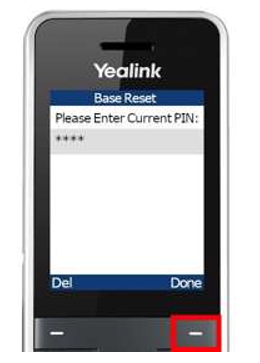
دکمه کانکت موجود بر روی بیس را به فشار داده و نگه دارید و در همین حالت برق دستگاه را جهت روشن شدن بیس وصل نمایید.
هر سه چراغ موجود برروی بیس به شکل سبز روشن خواهند شد.
دکمه کانکت را رها نموده و به مدت 5 دقیقه منتظر بمانید تا بیس ریست شود.
لازم به ذکر است هندستهای موجود برروی بیس پس از ریست باید دوباره برروی بیس رجیستر شوند که برای این کار می توانید از لینک زیر استفاده نمایید.
رجیستر کردن هندست بیسیم یالینک
ریست فکتوری تلفن گرنداستریم
برای بازگشت به تنظیمات کارخانه تلفن های گرنداستریم چندین روش وجود دارد که بر اساس مدل های مختلف و ورژن فریمور موجود برروی تلفن های گرنداستریم می توانید از آنها استفاده نمایید.
فکتوری ریست تلفن گرنداستریم ازطریق منو
روش اول:
1.دکمه منو رو فشار دهید.
2.گزینه Config یا System را انتخاب کنید.
3.به وسیله کلیدهای جهت دار برروی گزینه “Factory Reset” رفته و با دکمه Menu یا ok انتخاب نمایید.
4.در صورتی تلفن از شما برای ریست فکتوری پسورد درخواست نمود باید مک آدرس تلفن را وارد کرده و سپس گزینه ok را انتخاب نمایید.
5.تلفن بعد از ریستارت شدن به تنظمیات کارخانه برمی گردد.
روش ریست فکتوری تلفن گرنداستریم بالا برروی مدلهای زیر قابل انجام می باشد.
Grandstream GXP1610
Grandstream GXP1615
Grandstream GXP1620
Grandstream GXP1625
Grandstream GXP1628
Grandstream GXP1630
Grandstream GXP1760
Grandstream GXP1760W
Grandstream GXP1780
Grandstream GXP1782
Grandstream GXP2130
Grandstream GXP2135
Grandstream GXP2140
Grandstream GXP2160
Grandstream GXP2170
Grandstream GXP1160
Grandstream GXP1165
Grandstream GXP1400
Grandstream GXP1405
Grandstream GXP1450
Grandstream GXP2100
Grandstream GXP2110
Grandstream GXP2120
Grandstream GXP2124
روش دوم:
1.دکمه Menu را فشار دهید.
2.با کلید های جهت دار به قسمت Settings بروید.
3.System Configurations را انتخاب نمایید.
4.از قسمت Operations گزینه “Factory Reset” را انتخاب کنید.
5.در پیغام نمایش داده شده گزینه “Yes” را انتخاب کنید.
6.تلفن ریست فکتوری می شود.
این روش برروی تلفن های گرنداستریم با مدل های زیر قابل انجام می باشد.
Grandstream GRP2601(P/W)
Grandstream GRP2602
Grandstream GRP2603
Grandstream GRP2604
Grandstream GRP2612(P/W/G)
Grandstream GRP2613
Grandstream GRP2614
Grandstream GRP2615
Grandstream GRP2616
Grandstream GRP2624
Grandstream GRP2634
Grandstream GRP2636
Grandstream GRP2650
Grandstream GRP2670
روش سوم:
1.از طریق صفحه کلید تلفن #{پسورد}*37** را شماره گیری نمایید.(پسورد پیش فرض 123 می باشد)
این روش برروی مدل های زیر قابل انجام می باشد.
Grandstream GHP610(w)
Grandstream GHP611(w)
Grandstream GHP620(w)
Grandstream GHP621(w)
فکتوری ریست تلفن گرنداستریم ازطریق وب
روش اول:
1.با وارد کردن آی پی تلفن در مرورگر وارد تنظیمات تلفن شوید.
2.برروی گزینه Upgrade and Provisioning کلیک نمایید.
3.زیر منوی Advanced Settings را انتخاب نمایید.
4.برروی دکمه start کلیک نمایید.
5.برای تایید ریست فکتوری تلفن در پیغام نمایش داده شده ok را انتخاب نمایید.
این روش برروی مدل های زیر قابل انجام می باشد.
Grandstream GHP610(w)
Grandstream GHP611(w)
Grandstream GHP620(w)
Grandstream GHP621(w)
Grandstream GRP2601(P/W)
Grandstream GRP2602
Grandstream GRP2603
Grandstream GRP2604
روش دوم:
1.آی پی تلفن را در مرورگر وارد کرده و به تنظیمات وب تلفن وارد می شویم.
2.در بالای صفحه سمت راست گزینه Factory Reset را انتخاب نمایید.
این روش برروی مدل های تلفن گرنداستریم زیر قابل انجام می باشد.
Grandstream GXP1610
Grandstream GXP1615
Grandstream GXP1620
Grandstream GXP1625
Grandstream GXP1628
Grandstream GXP1630
Grandstream GXP2130
Grandstream GXP2135
Grandstream GXP2140
Grandstream GXP2160
Grandstream GXP2170
روش سوم:
1.آی پی تلفن را در مرورگر وارد کنید.
2.به منوی Maintenance رفته و زیر منوی Tools را انتخاب کنید.
3.گزینه Start مقابل Factory Reset را انتخاب کنید.
روش بالا برروی مدلهای زیر از تلفنهای گرنداستریم قابل انجام می باشد.
Grandstream GRP2612(P/W/G)
Grandstream GRP2613
Grandstream GRP2614
Grandstream GRP2615
Grandstream GRP2616
Grandstream GRP2624
Grandstream GRP2634
Grandstream GRP2636
Grandstream GRP2650
Grandstream GRP2670
فکتوری ریست تلفن گرنداستریم به وسیله کلیدهای سخت افزاری
روش اول:
1.برای روشن شدن تلفن آداپتور را وصل نمایید.
2.منتظر بمانید پیغام “booting” نمایش داده شود.
3.به محض مشاهده پیغام “booting” کلیدهای 1و9 را همزمان فشار داده و نگه دارید.
4.پیغام factory reset برروی LCD نمایش داده شده
نکته:در صورتی که در وب تلفن در منوی Maintenance و زیر منوی Security آپشن Configuration via Keypad Menu را برابر گزینه “Unrestricted” قرار داده باشید در مرحله 4 روش بالا از شما پسورد پرسیده نمی شود و در صورتی که یکی از گزینه های “Basic Settings Only” یا “Constraint Mode” یا “Locked Mode” را انتخاب کرده باشید.در مرحله 4 روش بالا باید پسورد تلفن را وارد نمایید، در غیراینصورت تلفن گرنداستریم بدون بازگشت به تنظیمات کارخانه فقط Reboot می شود.
اگر در حالی که “Constraint Mode” فعال است رمز عبور مدیریت گم شود، ممکن است دستگاه شما برای همیشه غیر قابل استفاده شود. به یاد داشته باشید که هنگام استفاده از حالت محدودیت مراقب باشید تا از آسیب غیر قابل برگشت جلوگیری کنید.
5. تلفن ریست فکتوری می شود.
6.در هنگام ریست فکتوری با زدن کلید# درخواست خود را تایید نمایید.
روش بالا برروی تلفن های زیر قابل انجام می باشد.
Grandstream GXP2130
Grandstream GXP2135
Grandstream GXP2140
Grandstream GXP2160
Grandstream GXP2170
این آموزش بروزرسانی می شود.
6 پاسخ به “ریست انواع تلفن های ویپ”
دیدگاهتان را بنویسید
مطالب مرتبط

آموزش ارتباط ویپ و پاناسونیک با روتر سیسکو
آموزش ارتباط ویپ و پاناسونیک با روتر سیسکو در مناطقی از کشور که هنوز از خطوط آنالوگ و

اضافه کردن هارد به سیستم تلفنی ایزابل
اضافه کردن هارد جدید جهت رکورد مکالمات به سیستم تلفنی ایزابل اضافه کردن هارد جدید به

استفاده از دفترچه تلفن فنویل
برای استفاده از دفترچه تلفن داخلی تلفن فنویل میتوان از دو روش زیر استفاده کرد استفاده




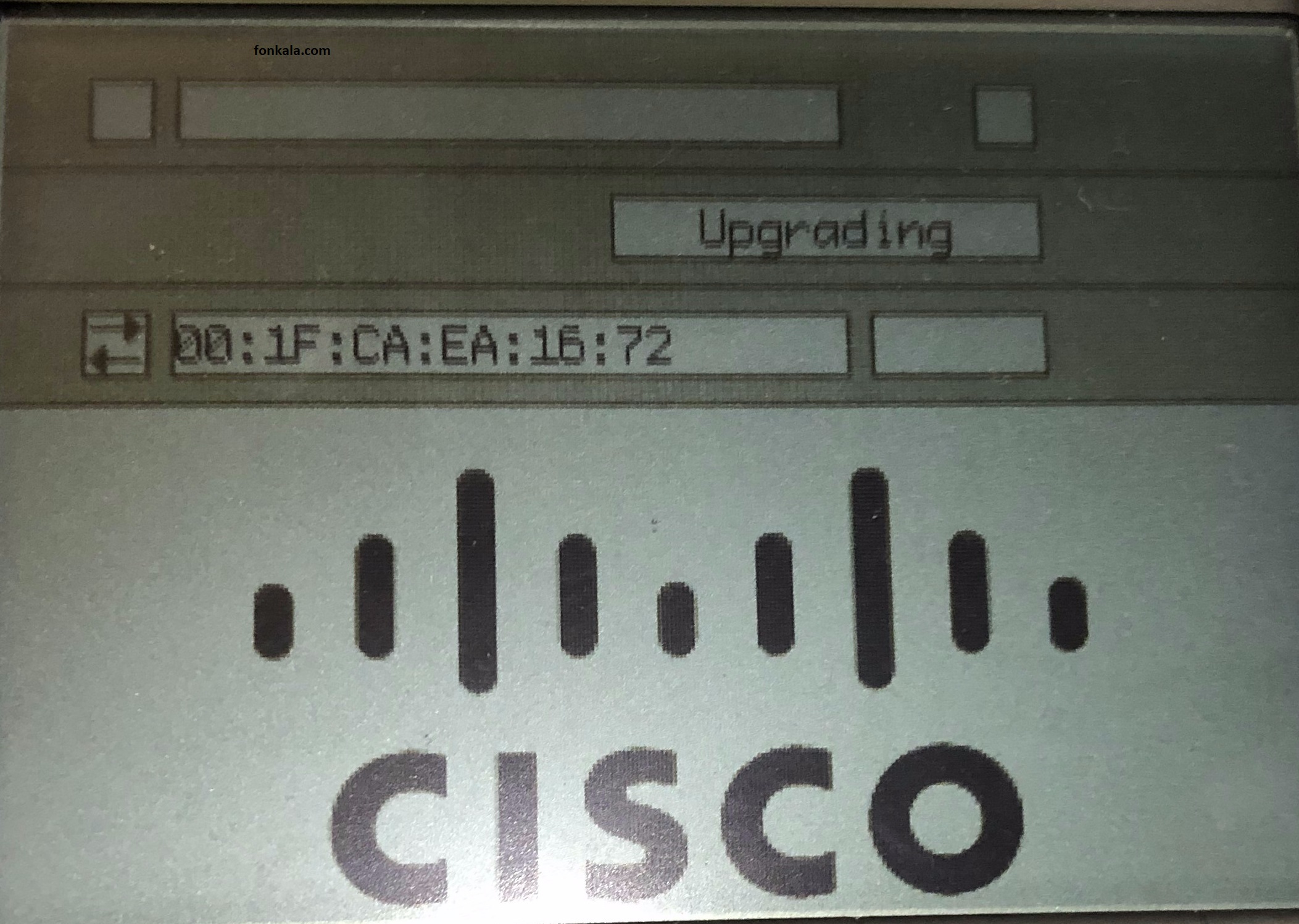


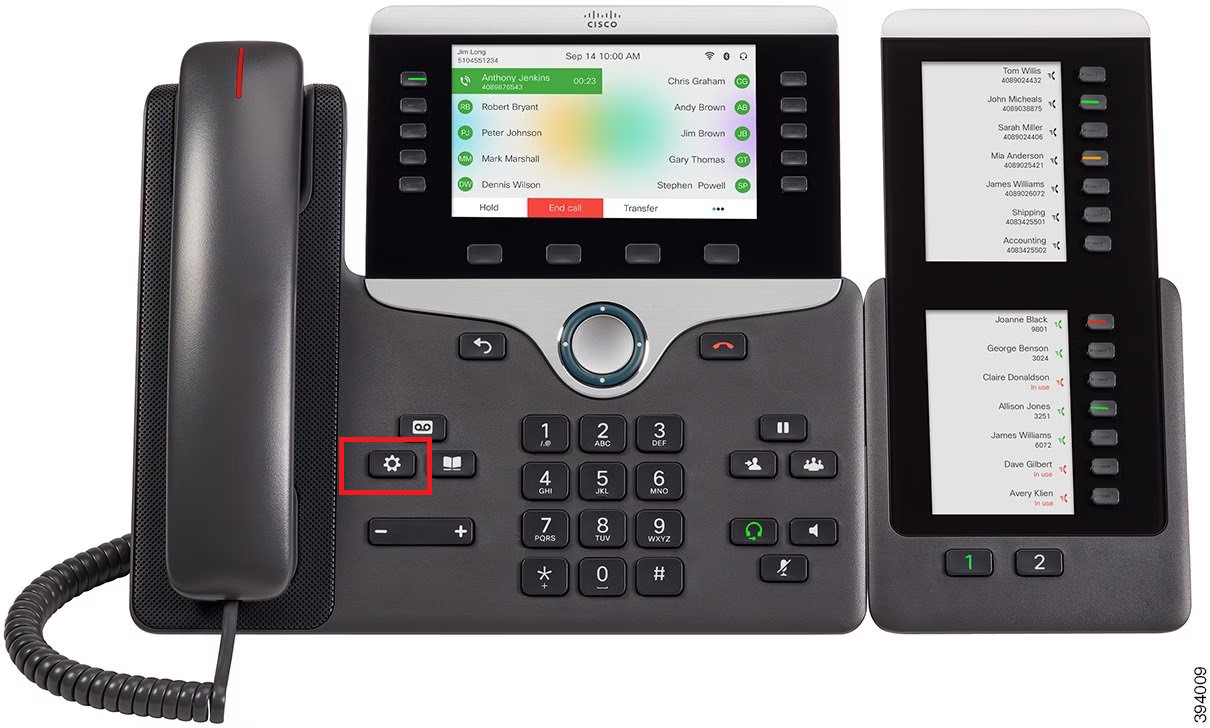
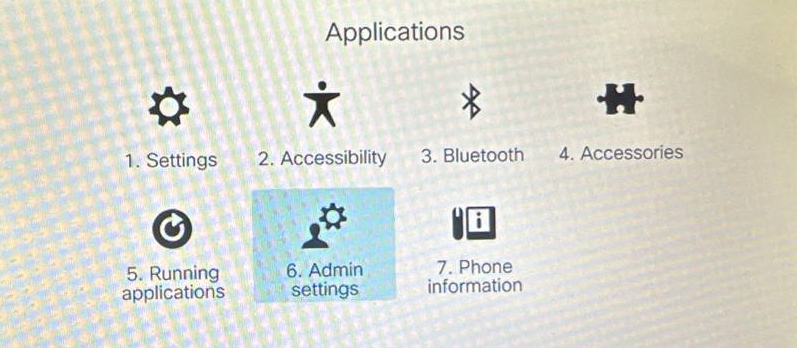
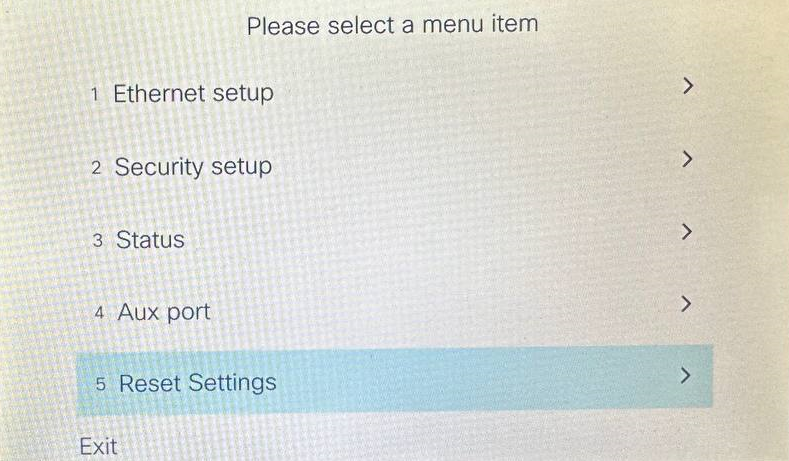
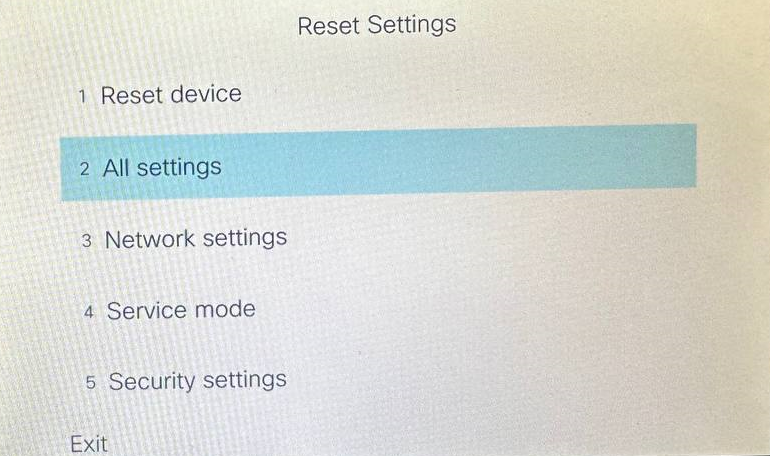


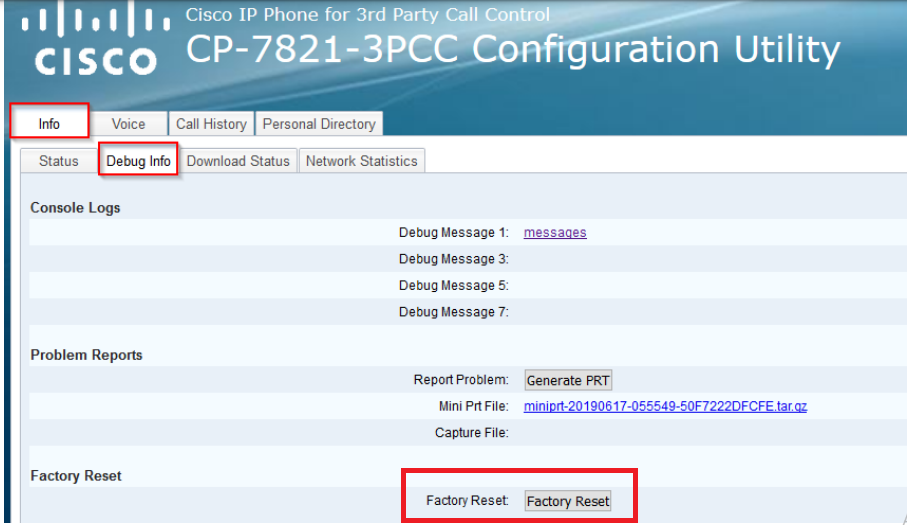

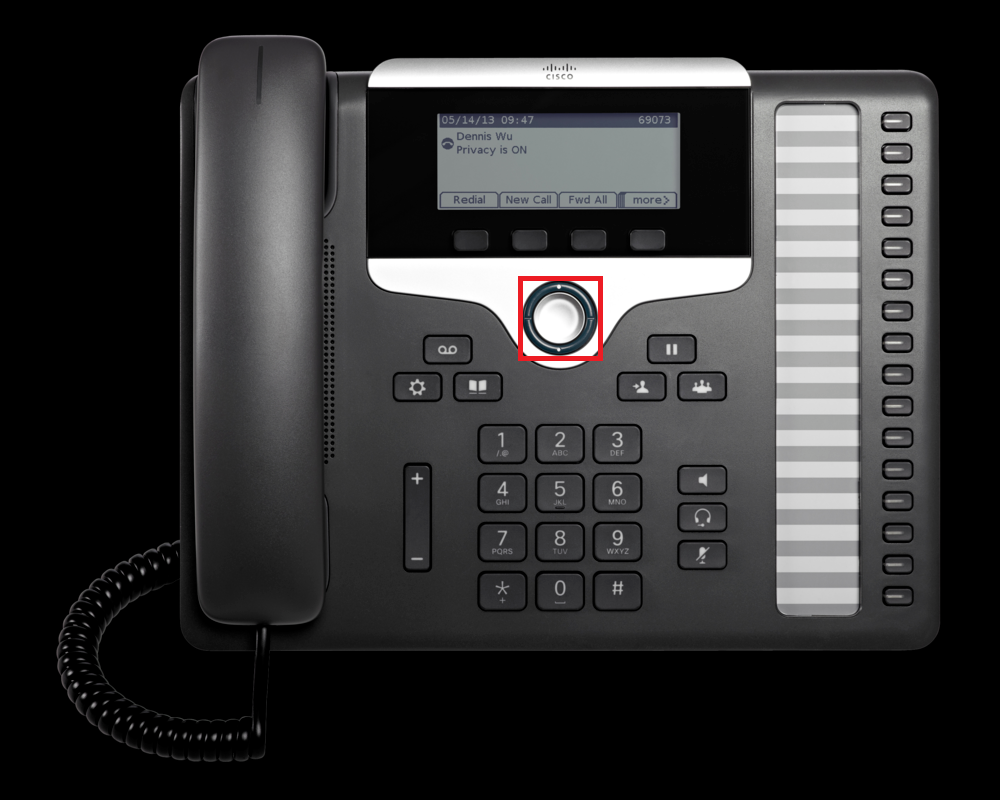
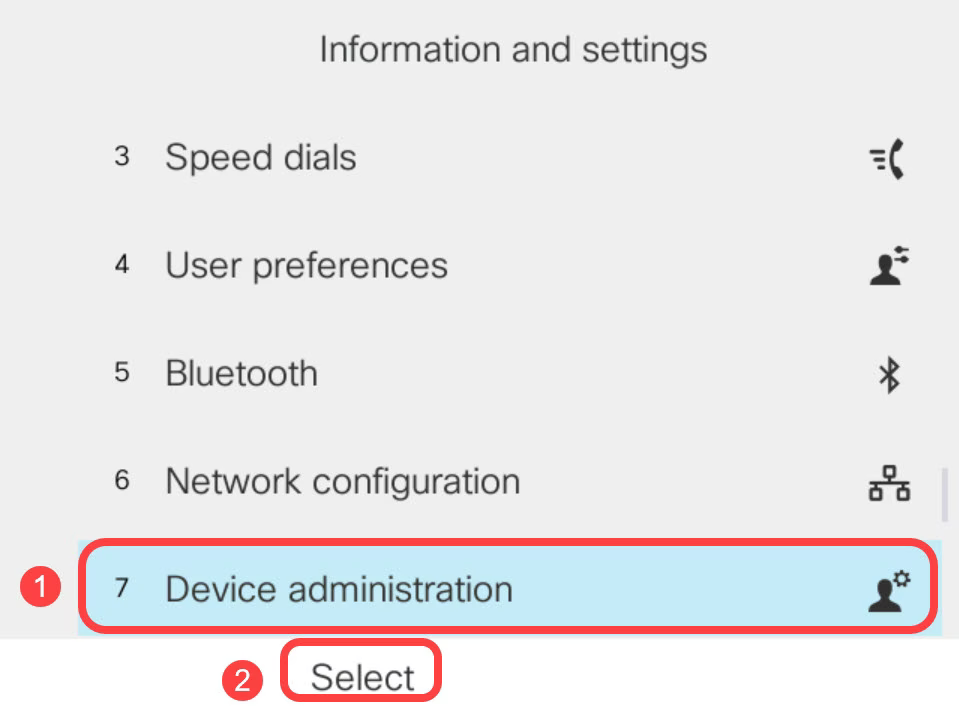
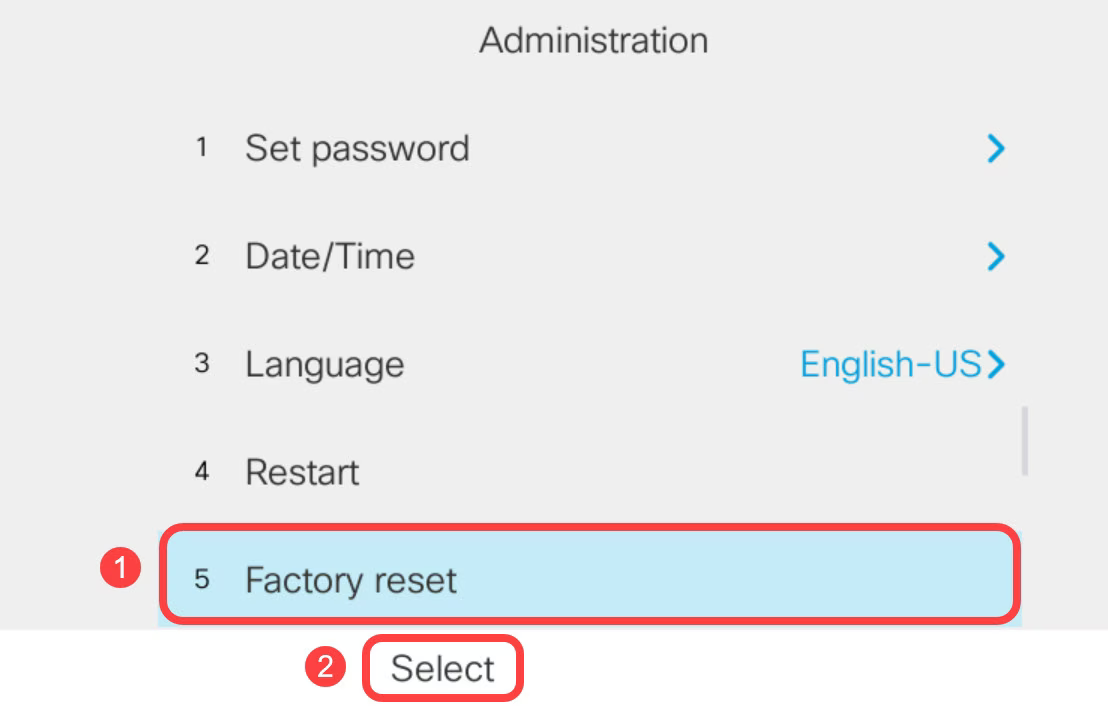
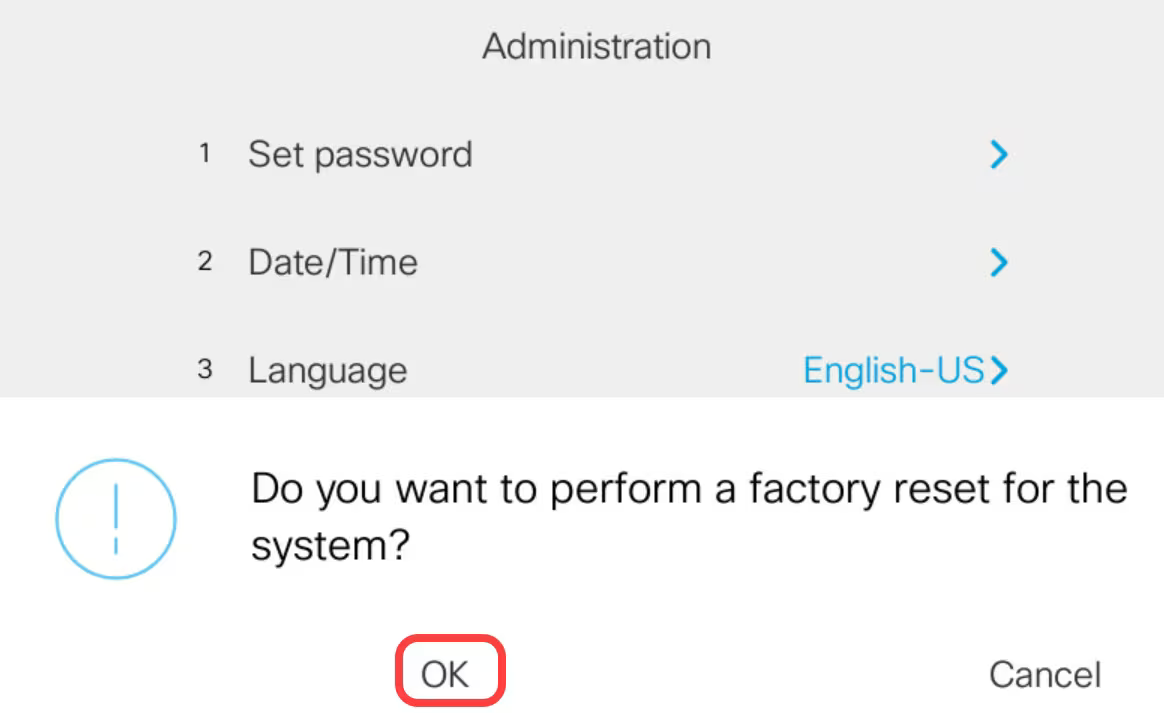




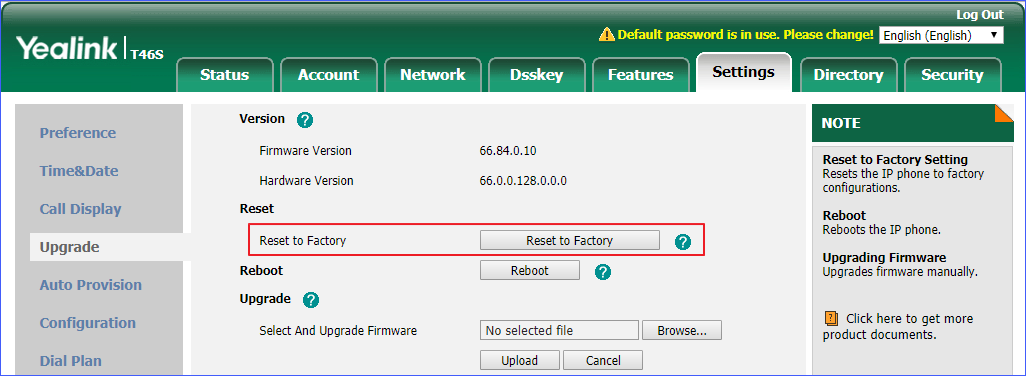
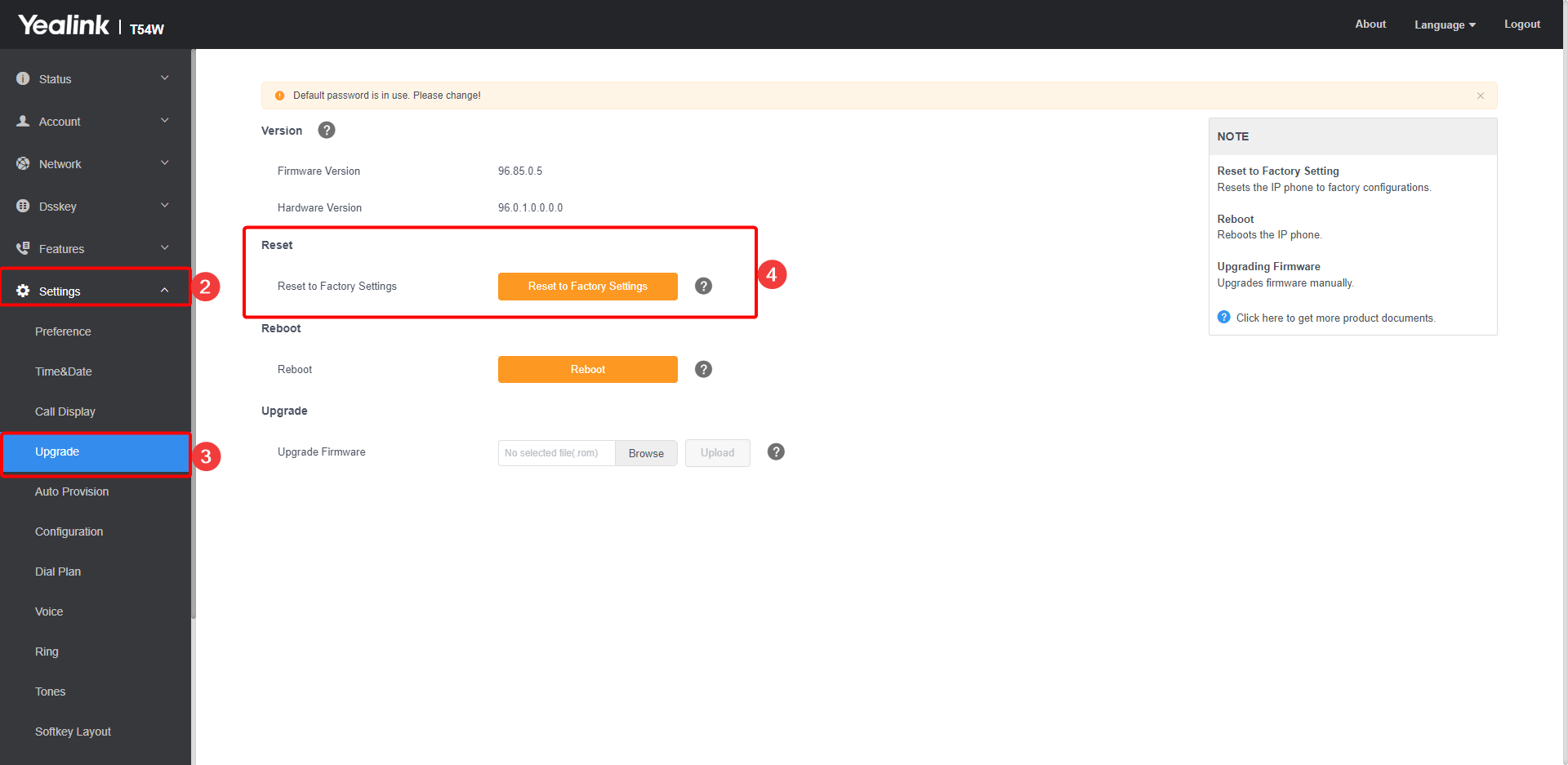
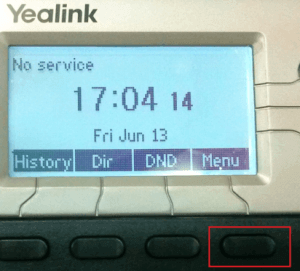
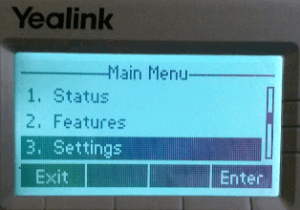
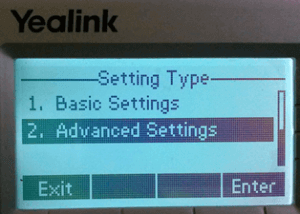
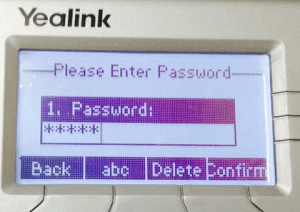
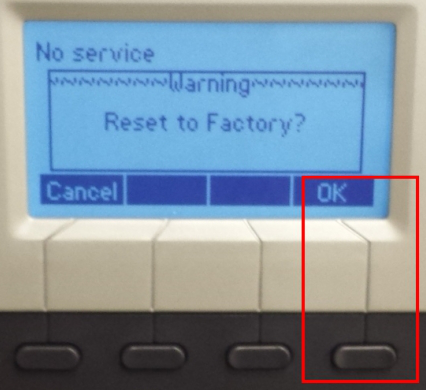


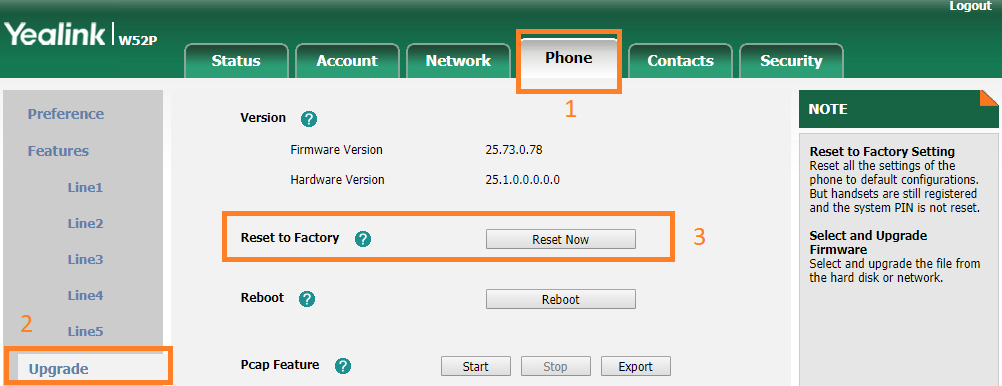


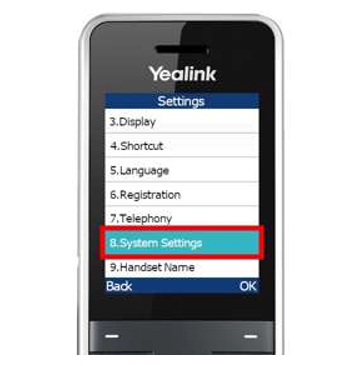
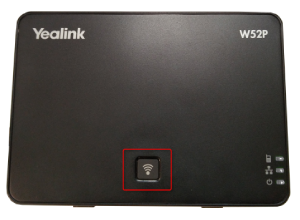

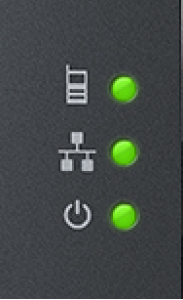
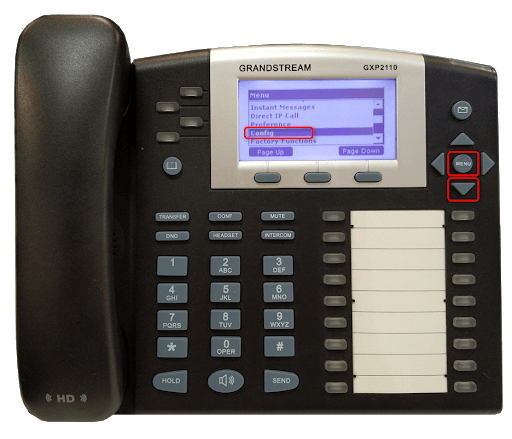
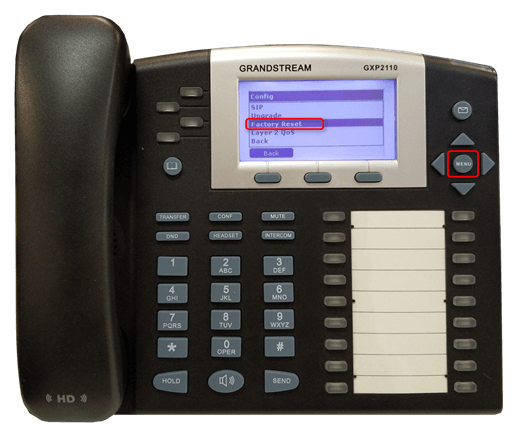
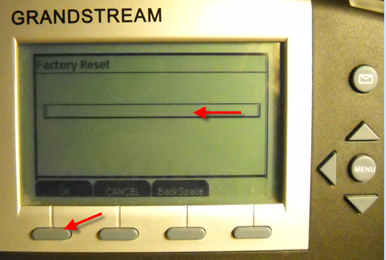
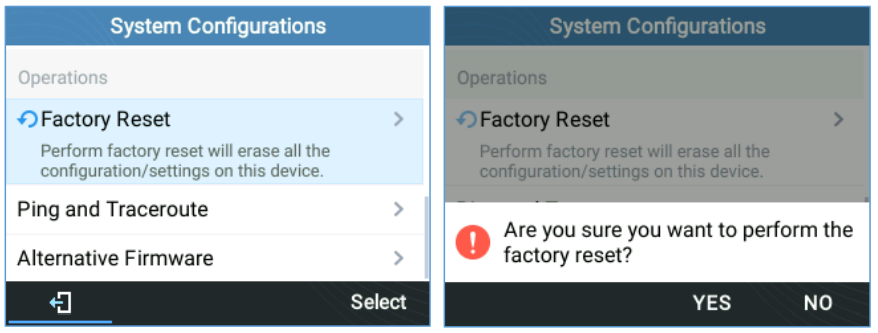

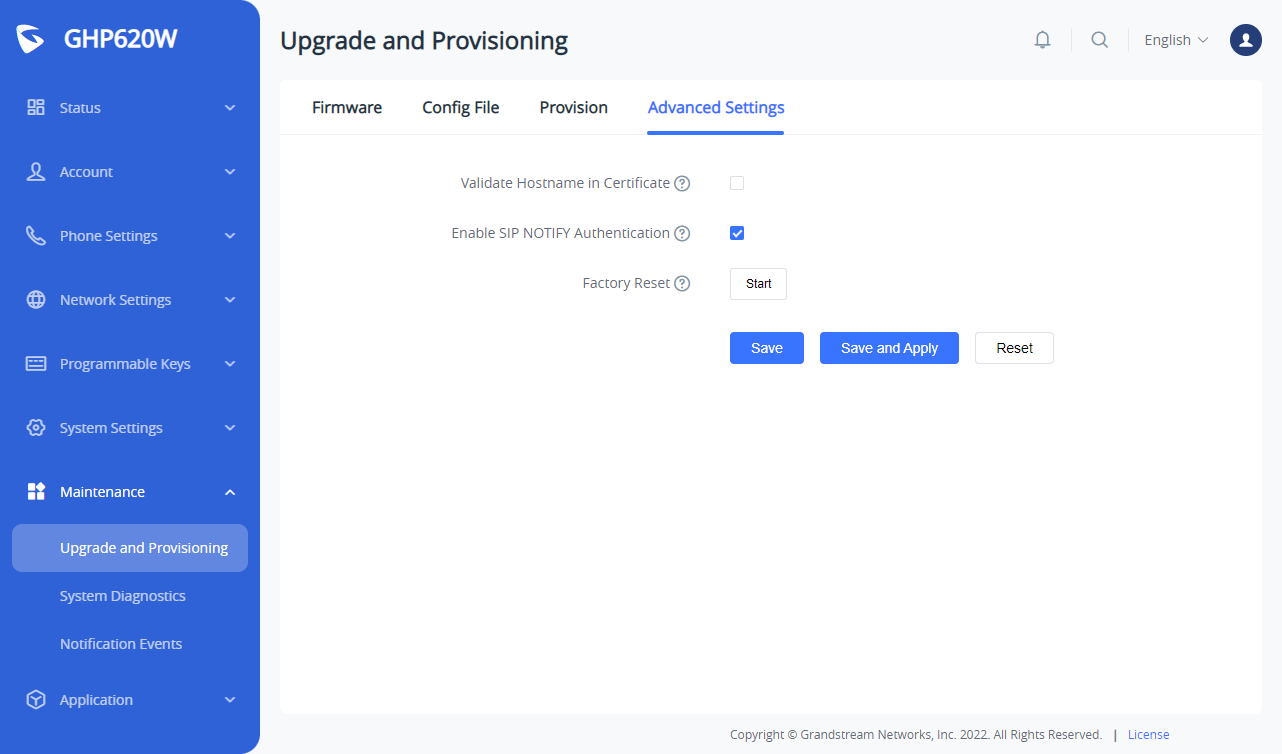
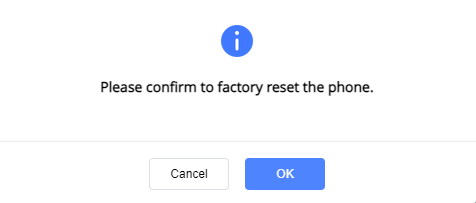
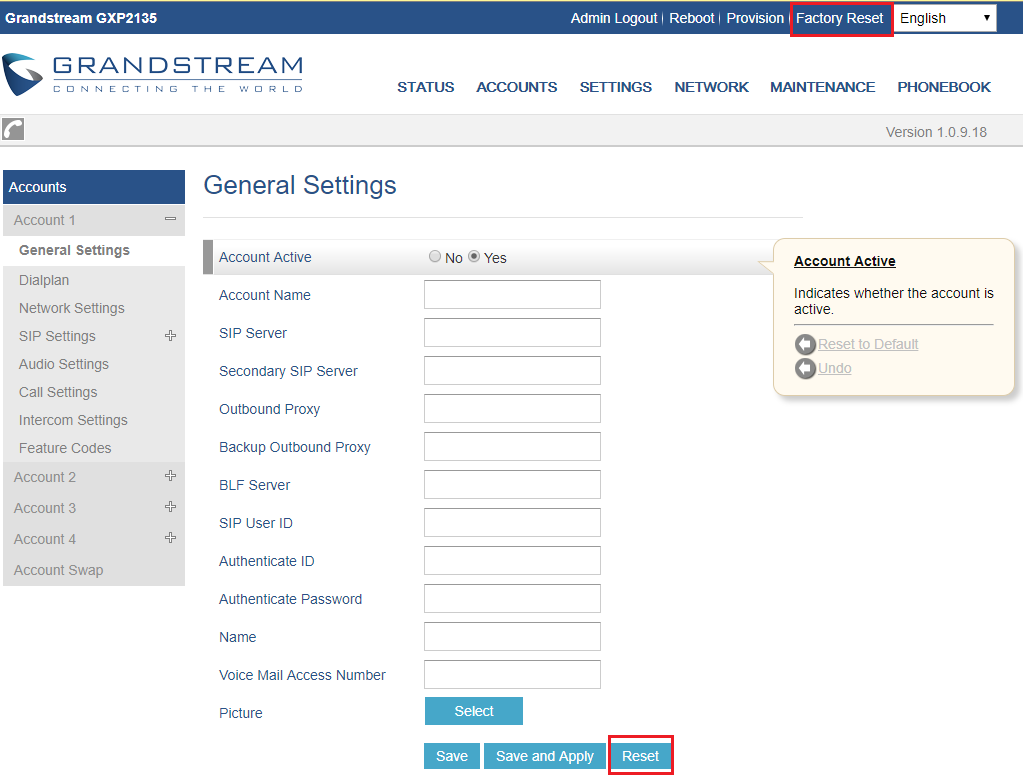
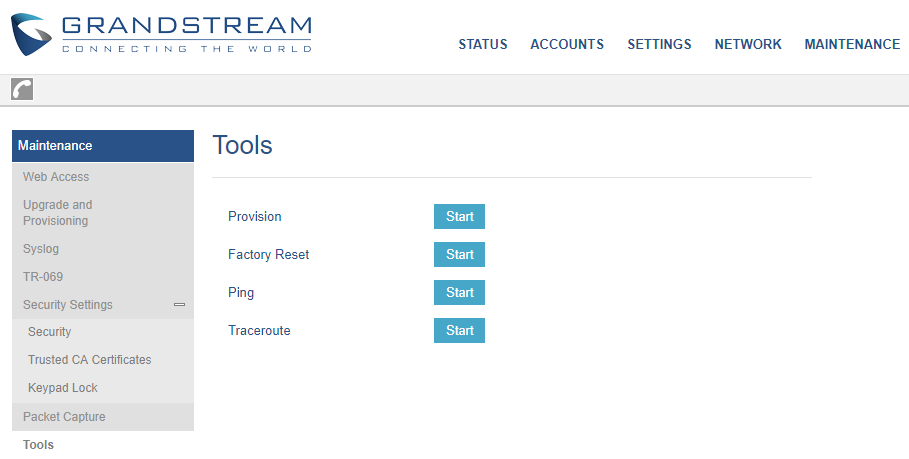
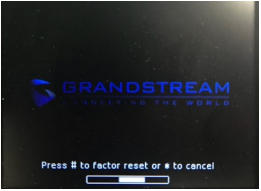
سلام
ممنونم از آموزش خوبتون لطفا ادامه تلفنها رو هم بزارید مثلا تلفن های گرنداستریم روبزارید.
خیلی ممنون
سلام ممنون از نظرتون .
حتما آموزش بروزرسانی خواهد شد
عالی دمت گرم
کاربردی بود ممنون
عالی برادر ،واقعا خسته نباشید خیلی ممنون
ممنون از شما